
PDF转换器
PDF转换器支持一键PDF转EXCEL在线转换,高效办公。
在日常工作中,将PDF文件内容转换到Excel格式以方便编辑的情况并不少见。然而,这一过程往往让许多用户感到困扰。本文将为您详细介绍几种高质量的pdf转excel工具及方法,通过清晰的步骤指导,让您轻松实现文件格式转换。
在线转换工具是进行PDF转Excel的一种便捷方式,以下将以pdf在线转Excel工具为例进行说明。
步骤一:访问pdf在线转Excel工具:https://www.pdfmao.com/pdf2excel
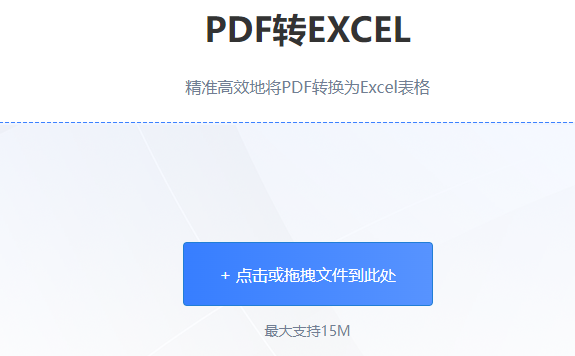
步骤二:点击上传需要转换的PDF文件。

步骤三:在转换格式选项中,选择需要的Excel版本,如.xlsx或.xls。

步骤四:点击开始转换,等待一会儿后,就可以把转换成功后的Excel文件下载到本地了。
注意:转换后的文件请及时下载,在线工具会定时清空用户上传的文件。
桌面软件提供更为稳定和快速的转换效果,这里以“Adobe Acrobat”为例。
步骤一:下载并安装Adobe Acrobat软件。
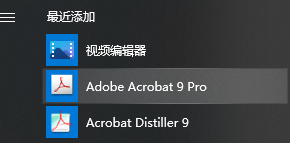
步骤二:打开Adobe Acrobat,选择“导出PDF”功能。
步骤三:在导出选项中,选择“Excel”格式。
步骤四:点击“导出”按钮,根据提示选择转换范围和格式。
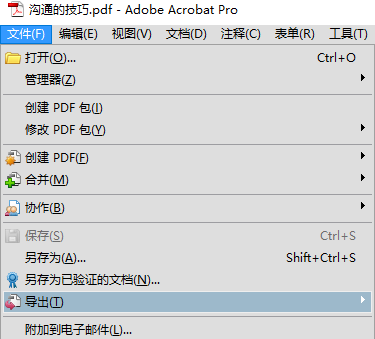
步骤五:在弹出的保存对话框中,选择保存位置并命名文件。
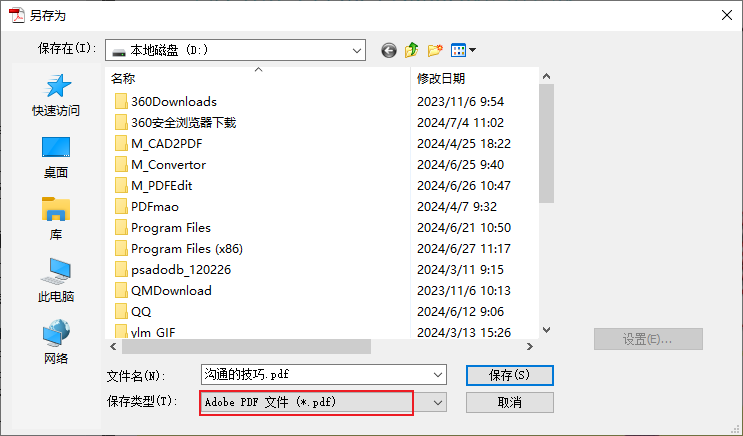
步骤六:点击“保存”,完成转换。
如果你的PDF文件为可识别的文本格式,可以尝试使用Excel自身的“数据”功能。
步骤一:打开Excel,点击“数据”选项卡。
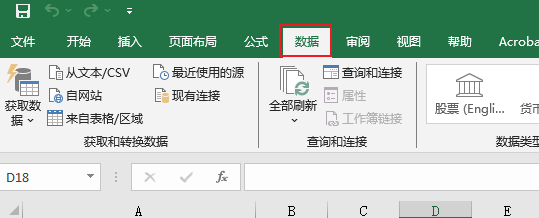
步骤二:选择“获取外部数据”下的“从其他源导入”。

步骤三:在弹出的“数据导入向导”中选择“来自文件”的导入方式。
步骤四:选择“PDF”文件,点击“打开”。
步骤五:在“导入数据”对话框中,根据需求选择数据类型和转换范围。
步骤六:点击“确定”,等待Excel完成数据提取。
1. 在使用在线工具时,注意保护个人隐私,避免上传敏感文件。
2. 桌面软件通常提供更多自定义选项,但需确保下载来源安全可靠。
3. 使用Excel自身功能时,转换效果可能受PDF文件格式和质量影响。
以上介绍了多种PDF转Excel的方法和步骤,帮助您在面对不同场景时,能够选择最合适的转换方式。掌握这些技巧,让文件格式转换变得更加轻松高效。
 最新文章
最新文章 相关阅读
相关阅读 最新专题
最新专题Copyright 2020-2026 © 厦门中数华森信息技术有限公司 版权所有 福建省厦门市思明区中厦国际大厦17A 闽ICP备2024077850号-8

提示

每日可免费转换1份15M以下文件,今日您的次数已耗尽,下载桌面端软件即可不限次数、文件大小转换